ミッションコントロールを使っていると、どのデスクトップにどのウインドウが開いているのかがわからなくなり、混乱してしまうことがある。たくさんのデスクトップを使いながら混乱せずに使うにはどうしたらいいか、考えてみよう。
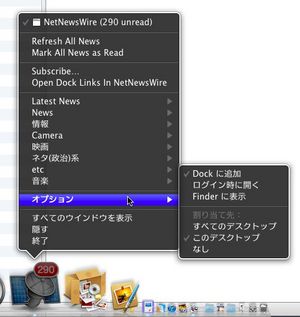
まずは、以前に「Lionでソフトごとに画面を割り当てるには?」で紹介した、ソフトを開くデスクトップを指定することだ。メールはこのデスクトップ、サファリはこのデスクトップ…と決めることで混乱することが減るはずだ。
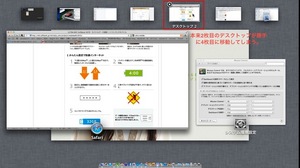
そしてもう1つ重要なのが、ミッションコントロールの設定を変更することだ。デフォルト設定のままだと、開かれたデスクトップの順番が使っている内に入れ替わってしまうのだ。
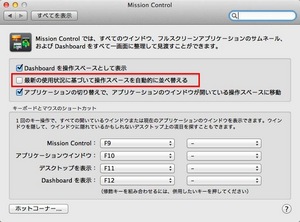
これを固定するために、「システム環境設定」の[Mission Control]パネルを開き、[最新の使用状況に基づいて操作スペースを自動的に並び替える]というチェックを外そう。
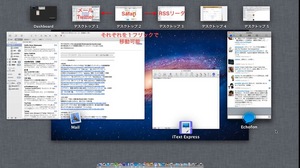
この設定にしておけば、4本指フリックで画面を切り替えて使う場合でも「何枚めくればあのソフト」というのが感覚的にわかるようになる。わざわざデスクトップ一覧画面を表示させる機会も減るだろう。
ちなみに筆者は現状、「デスクトップ1」にメールやツイッタークライアントを、「デスクトップ2」にサファリ、「デスクトップ3」にRSSリーダを置いている。これだとサファリのある「デスクトップ2」を中心に最低限のジェスチャでソフト間を行き来できる。






![フリーアナウンサー・松澤ネキがアプリ開発に挑戦![設計編]【Claris FileMaker選手権 2025】](https://macfan.book.mynavi.jp/wp-content/uploads/2025/06/C5A1875_test-256x192.jpg)